Wo wird das Backup des iPhones gespeichert?
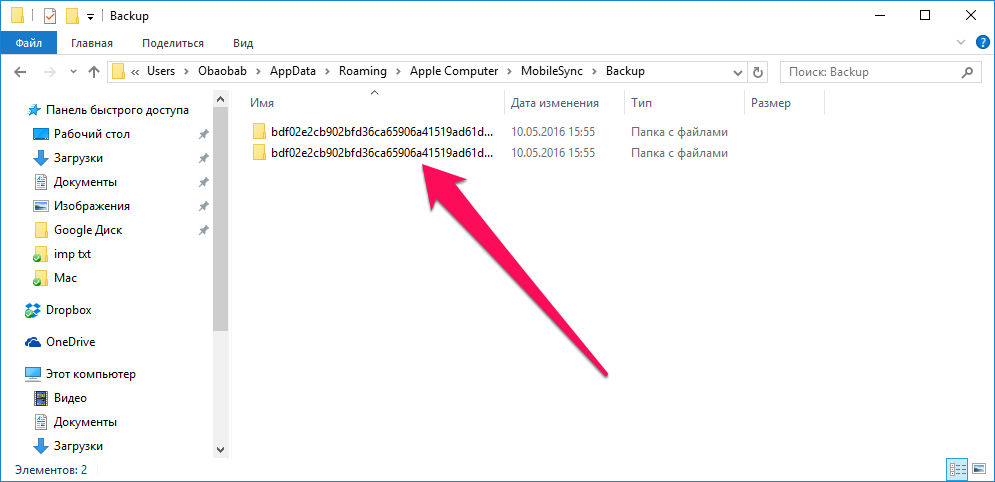 Jedes Mal, wenn Sie Ihr iPhone mit iTunes synchronisieren, erstellen Sie automatisch eine Sicherungskopie des Geräts, aus der Sie später die verlorenen Informationen wiederherstellen können. Es ist jedoch nicht ungewöhnlich, dass Sicherungskopien gelöscht werden, beispielsweise nach der Neuinstallation von Windows. Um die gesammelten Daten nicht für lange Zeit zu verlieren, müssen Sie in der Lage sein, die Backup-Dateien auf Wechselmedien oder den Cloud-Service zu kopieren.
Jedes Mal, wenn Sie Ihr iPhone mit iTunes synchronisieren, erstellen Sie automatisch eine Sicherungskopie des Geräts, aus der Sie später die verlorenen Informationen wiederherstellen können. Es ist jedoch nicht ungewöhnlich, dass Sicherungskopien gelöscht werden, beispielsweise nach der Neuinstallation von Windows. Um die gesammelten Daten nicht für lange Zeit zu verlieren, müssen Sie in der Lage sein, die Backup-Dateien auf Wechselmedien oder den Cloud-Service zu kopieren.
Bei der Sicherung von iTunes werden viele Daten gespeichert: von der Kontaktliste bis zu den Safari-Tabs. Wir wollen solche wichtigen Daten nicht verlieren, deshalb werden wir jetzt sehen, wo sich die Backup-Dateien auf verschiedenen Betriebssystemen befinden.
Contents
Wo wird das Backup des iPhones unter Mac OS X gespeichert?
Um die Backup-Dateien Ihrer Geräte unter Mac OS X zu finden und zu kopieren, gehen Sie zu ~ // Libraries / Application Support / MobileSync / Backup /
Wo ist das iPhone-Backup in Windows XP gespeichert?
Um die Sicherungsdateien Ihrer Geräte in Windows XP zu finden und zu kopieren, gehen Sie zu \ Dokumente und Einstellungen \ (Benutzername) \ Anwendungsdaten \ Apple Computer \ MobileSync \ Backup \
Wo ist das Backup des iPhone in Windows 7 / Windows 8 / Windows 10 gespeichert
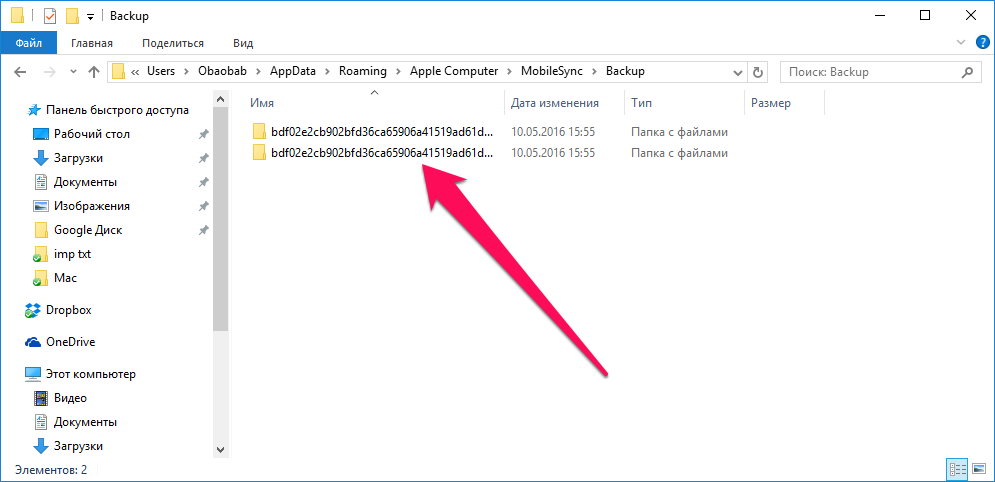
Um die Backup-Dateien Ihrer Geräte in Windows 7 / Windows 8 / Windows 10 zu finden und zu kopieren, gehen Sie zu \ Users \ (Benutzername) \ AppData \ Roaming \ Apple Computer \ MobileSync \ Backup \
Hinweis: Wenn der Ordner nicht angezeigt wird, wechseln Sie zu Schalttafel → Ordneroptionen → Ansicht und aktivieren Sie den Parameter Versteckte Dateien, Ordner und Laufwerke anzeigen. Für Windows 7 und Windows 8 muss die Systemsteuerung aus praktischen Gründen in die klassische Ansicht konvertiert werden, indem Sie auf klicken Schau hinein → Kleine Symbole. In Windows 10 ist es am einfachsten, auf die Ordnereinstellungen zuzugreifen, indem Sie eine Systemsuche mit der Abfrage durchführen “Ändern Sie die Sucheinstellungen für Dateien und Ordner“.
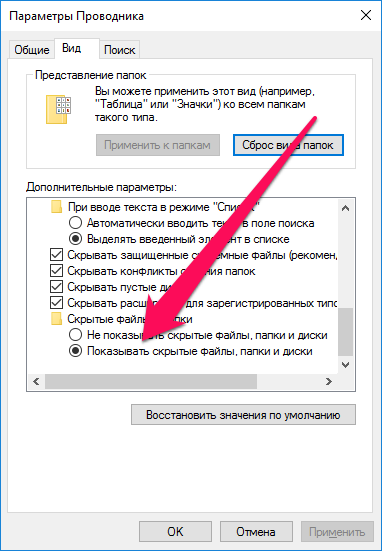
So finden Sie schnell Backup-Dateien für das iPhone in Windows 7/8/10
Schritt 1. Gehe zur Suchleiste. In Windows 7: Klicken Sie auf das Menü “Start”; In Windows 8: Klicken Sie auf das Lupensymbol in der oberen rechten Ecke. In Windows 10: Klicken Sie auf die Suchleiste neben dem Startmenü
Schritt 2. Geben Sie den folgenden Befehl in der Suchleiste ein:
% appdata%
Schritt 3. Drücken Sie die “Eingabe“
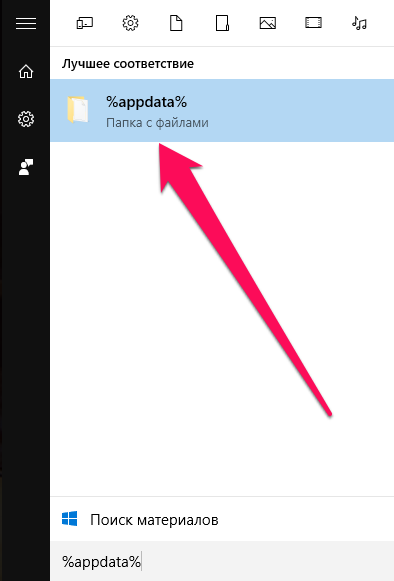 Schritt 4. Wechseln Sie aus dem geöffneten Ordner in das Verzeichnis Apple Computer → MobileSync → Backup.
Schritt 4. Wechseln Sie aus dem geöffneten Ordner in das Verzeichnis Apple Computer → MobileSync → Backup.
Denken Sie daran, dass für jedes Gerät nur ein Backup verfügbar ist und wenn Sie versuchen, ein anderes Backup zu erstellen, wird es das vorherige Backup ersetzen. Natürlich sind alle Daten verloren. Versuchen Sie, Ihre Sicherungsdateien nicht zu verlieren, indem Sie sie kopieren, wenn Sie das Betriebssystem auf Wechselmedien oder Cloud-Diensten, z. B. Dropbox, neu installieren.
Wenn die Sicherung selbst von der alten Version von iOS durchgeführt wurde, können Sie keine Daten auf das Gerät übertragen, auf dem neue Versionen des mobilen Betriebssystems Apple ausgeführt werden. Es gibt jedoch eine einfache Lösung für dieses Problem: Mit iBackup Viewer können Sie alte Sicherungen verwalten und alle gespeicherten Daten abrufen oder anzeigen.
Sie können Informationen über Backups direkt von iTunes aus anzeigen. Gehen Sie dazu zu Bearbeiten → Einstellungen → Geräte. Hier können Sie das Datum der letzten Synchronisation sehen, die automatische Synchronisation deaktivieren und bestehende Backups löschen.
Über das Arbeiten mit Sicherungskopien von Ihrem iPhone, iPad oder iPod Touch haben wir bereits auf der Website in diesem Artikel geschrieben.
Für Besitzer von iOS-Geräten:
- So entfernen Sie Musik vom iPhone
- Wie ändere ich die Apple ID??
- So fügen Sie einen Film zu iTunes hinzu